무거운 책을 들고 다니는 것이 조금 불편하셨겠죠?
요즘에는 e북이 많이 나와서 휴대폰이나 태블릿으로 책을 읽는 분들이 많습니다.
우리가 가지고 있는 종이책을 휴대폰으로 변환하는 방법을 소개하겠습니다.
촬영 중 손가락이 들어가거나 책이 기울어져 있어도 자동으로 수정해 주는 기능이 있어서, 빠르게 책 전체를 휴대폰에 저장할 수 있습니다.
e북을 따로 구매하지 않고, 언제 어디서나 내가 가지고 있는 책을 편하게 읽고 싶으시다면, 아래 방법을 시도해 보세요.

v플랫 어플 설치 방법
휴대폰을 켜고, 플레이 스토어에서 'v플랫'을 검색하세요.
그럼 'v플랫 스캔'이라는 앱이 나옵니다. 초록색 아이콘이 보이실 겁니다. 그걸 설치하시면 됩니다.

설치가 완료되면 '열기'를 누르시면 여러 화면이 나옵니다.
'앱 사용 중에만 허용'을 누르고, '동의하고 시작하기'를 누르세요.
화면을 따라 '다음'을 몇 번 누르고 마지막에 '닫기'를 누르면 카메라가 켜집니다.
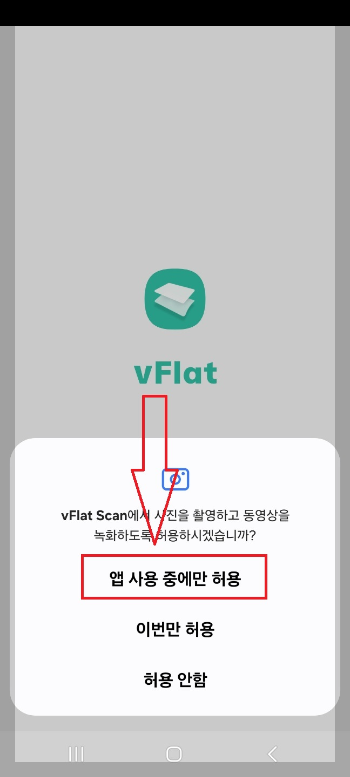

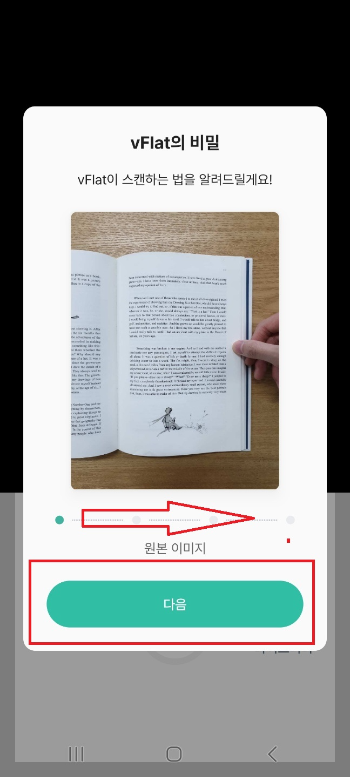

스캔 방법 1
책을 펴서 찍어주시면 됩니다. 너무 정확하게 찍으려고 하지 않아도 됩니다.
손가락이 보이는 건 걱정하지 않아도 되고요. 그냥 한 번 찍어보세요.
그리고 '기본폴더'를 누르면 방금 찍은 책이 스캔된 것을 확인할 수 있습니다.

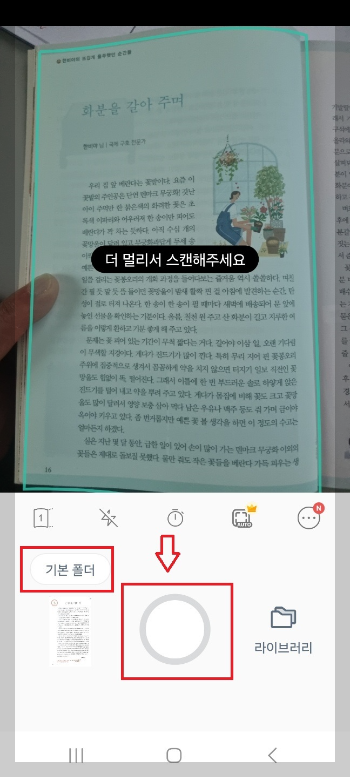
손가락도 자동으로 삭제되었고요.
이런 식으로 여러 번 찍으면 됩니다.
책 전체를 스캔하고 싶다면 빠르게 찍어야 하겠죠?.

스캔 방법 2
하나하나 찍는 게 조금 불편하시다면 이 방법을 사용해 보세요.
메뉴 중에서 첫 번째를 보시면 '1'이라고 적혀 있는 것을 볼 수 있습니다.

눌러보면 '한 페이지 모드'와 '두 페이지 모드'가 있습니다.
'두 페이지 모드'를 누르면 화면이 가로로 눕혀집니다.
핸드폰 카메라를 돌려서 두 페이지를 한 번에 찍을 수 있습니다.
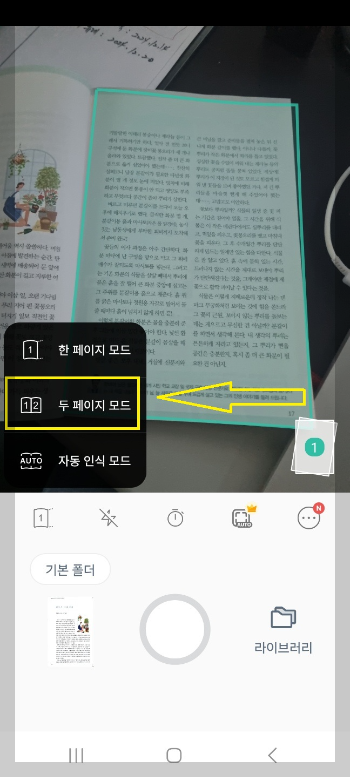

그럼 두 배는 빠르게 찍을 수 있겠죠?
아래 사진처럼 화면에 맞춰서 찍으시면 됩니다.
두 페이지씩 찍었지만 보기 편하도록 한 페이지씩 자동으로 저장됩니다.
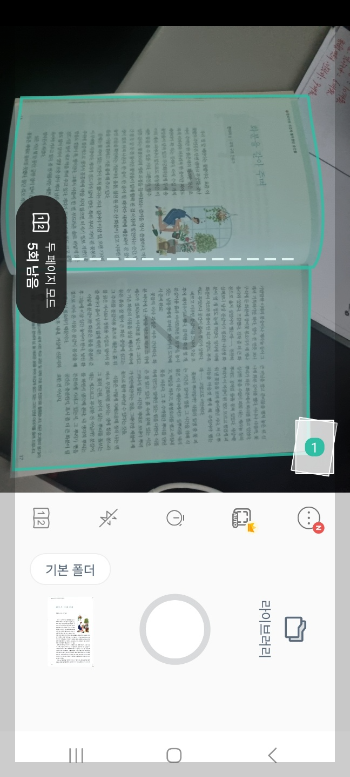
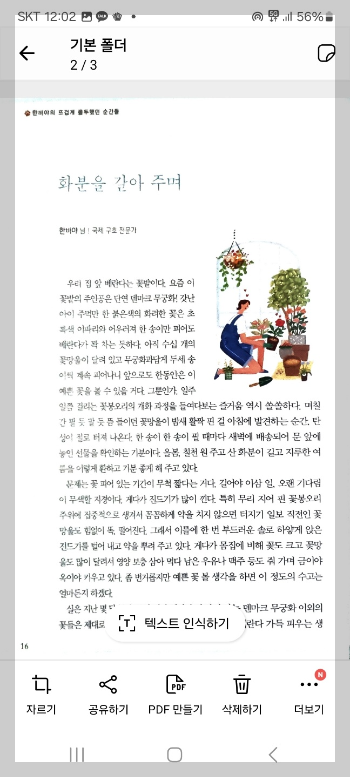

그런데 이 앱은 무료이지만, 두 페이지씩 찍는 것은 5장까지만 무료로 가능합니다.
그 이상은 유료로, 한 달에 4,900원입니다.
한 페이지씩 해도 충분히 빠르게 찍을 수 있습니다.
그리고 찍다 보면 셔터를 누르는 것이 조금 불편하다고 생각하실 수도 있습니다.
우리 휴대폰 기본 카메라처럼 셔터에 손가락을 대고 옆으로 살짝 밀면 셔터 위치가 움직입니다.
그래서 편한 곳에다 셔터를 두고 눌러서 찍을 수도 있습니다.

▼ 핸드폰 유용한 기능 한가지 더 ▼
핸드폰으로 스캔하기 pdf 파일 만드는 방법
문서를 보관하거나 제출해야 할 때, 스캐너는 꽤 까다롭고, 스캐너가 없는 분들도 많으니까,핸드폰 카메라로 찍는 게 어떨까요? 그런데 카메라로 찍으시면, 흐릿하고 기울어지고 빛반사 때문에
123.liberator100.com
스캔 방법 3
그리고 이 방법도 있습니다. 누르는 것조차 불편하시다면 시계 모양 아이콘을 눌러보세요.
이걸 누르면 노란색으로 변하고 숫자 3이 뜹니다, 이건 타이머를 설정하는 것입니다.

손가락으로 매번 누르지 않아도 3초마다 한 번씩 자동으로 촬영됩니다. 페이지만 넘겨주시면 됩니다.
이게 너무 짧게 느껴지신다면 시계 모양을 한 번 더 터치하면 타이머 시간이 길어집니다.
나머지 유용한 기능들
화면 하단에 '라이브러리'를 눌러주세요.
'기본 폴더'에 지금까지 찍은 책이 들어가 있습니다.

눌러서 책을 보실 수 있습니다.
만약 순서가 잘못됐다면 손가락을 대고 꾹 눌러서 옆으로 이동시킬 수도 있습니다.
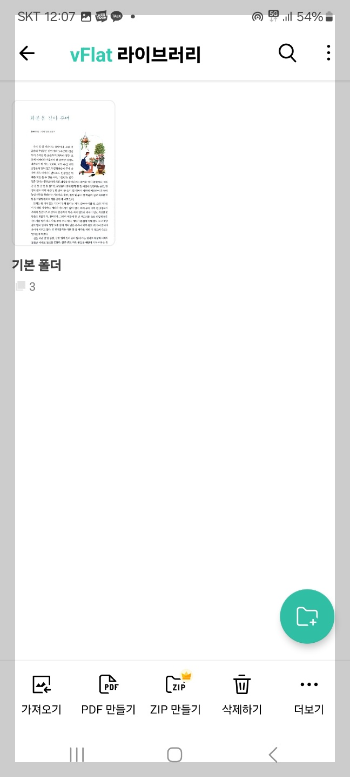

'기본 폴더'라고 적힌 부분을 누르시면 폴더 이름을 바꿀 수 있습니다.
책 이름을 적어주시면 되겠죠.
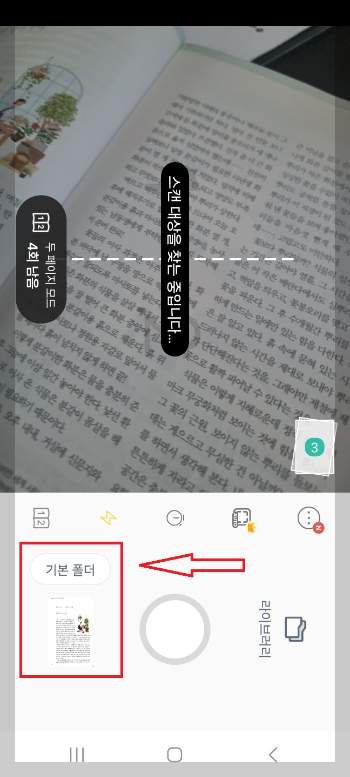



그리고 신기한 기능은 스캔 한 페이지 밑에 있는 '텍스트 인식하기'를 누르시면 이미지로 찍은 사진에서
텍스트만 추출할 수 있습니다.
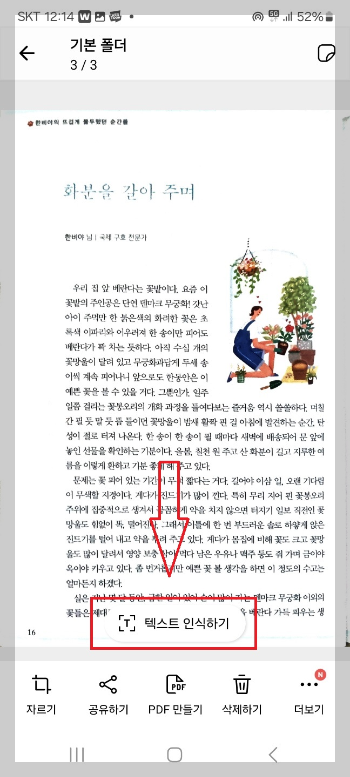
밑에 있는 '모두 복사'를 누르시면 이 텍스트가 복사됩니다.
핸드폰 메모장에 붙여 넣기를 해서 텍스트로 이용할 수 있습니다.
물론 다른 사람의 책을 이렇게 복사해서 무단으로 공유하면 안 됩니다.
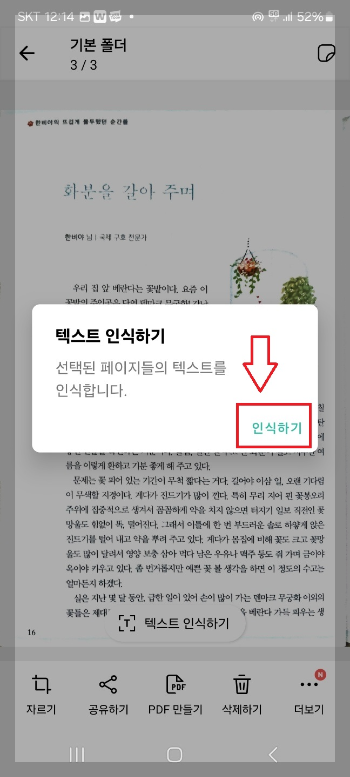


메뉴 중에서 오른쪽에 있는 '더 보기'를 눌러주시면 '자르기', 'PDF 파일 만들기', '갤러리에 저장', '번역' 등이 있습니다.
'갤러리에 저장'을 눌러볼게요.
그러면 휴대폰 갤러리에도 이미지로 저장할 수 있습니다.
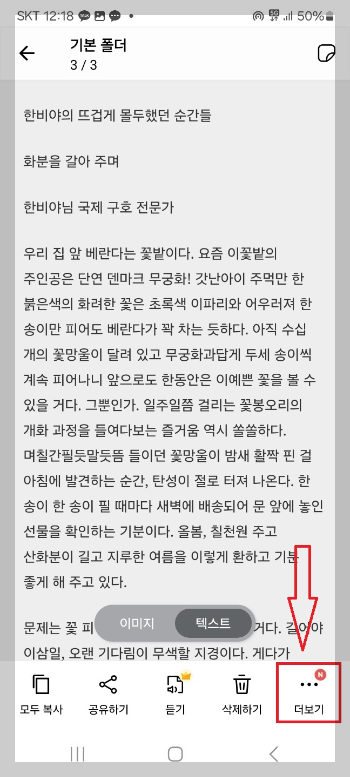

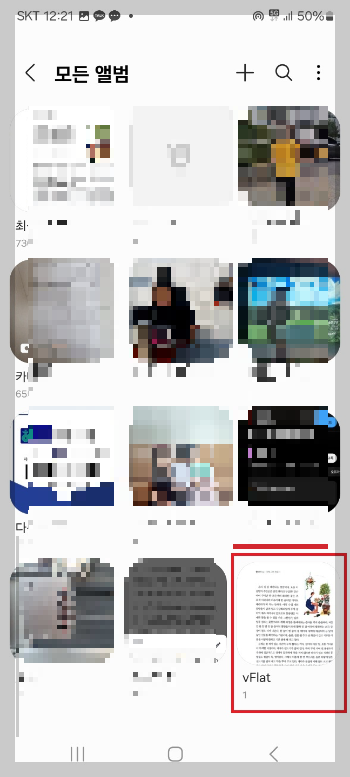
이렇게 책을 통째로 찍어서 휴대폰 안으로 옮겨놓으면 무거운 책을 들고 다닐 필요 없이
언제 어디서나 휴대폰으로 책을 볼 수 있어서 편합니다.
앱의 기능이 좋아서 사진을 잘 못 찍으셔도 쉽게 이용하실 수 있습니다.
이런 기능이 필요하셨던 분들은 한번 해보시길 바랍니다.
▼ 핸드폰 유용한 기능 한가지 더 ▼
핸드폰 캡쳐하는 법 5가지 알아보기
스마트폰 사용하면서 화면을 캡쳐해야 하는 상황은 자주 발생하는데요. 오늘은 핸드폰에서 캡쳐하는 5가지 방법에 대해 알려드리겠습니다. 1. 기본 손날로 캡쳐 제일 많이 하시는 방법 중 하나
123.liberator100.com
'IT정보' 카테고리의 다른 글
| 핸드폰 화면에 캡처 사진 고정 시키는 방법 (0) | 2024.07.08 |
|---|---|
| 화면 드래그 안됨 텍스트 복사 안될 때 해결 방법 (0) | 2024.07.04 |
| 내 위치 공유하기 카카오톡으로 내 위치 간편하게 공유하는 방법 (0) | 2024.06.24 |
| 카카오톡 대화 캡쳐 방법 특정 부분만 캡쳐 하는 법 (0) | 2024.06.19 |
| 카카오톡 한자 입력 방법 버튼 생성 하는 법 (0) | 2024.06.13 |



